最详细w7 32纯净版安装图文详细教程
发布时间:2022-05-25 文章来源:xp下载站 浏览:
|
Windows 7,中文名称视窗7,是由微软公司(Microsoft)开发的操作系统,内核版本号为Windows NT 6.1。Windows 7可供家庭及商业工作环境:笔记本电脑 、平板电脑 、多媒体中心等使用。和同为NT6成员的Windows Vista一脉相承,Windows 7继承了包括Aero风格等多项功能,并且在此基础上增添了些许功能。 w7 32纯净版安装教程有好几种,很多人都想学习最简单方便的方法。其实w7 32纯净版安装最简单便捷的方法是可以选用win7 64位旗舰版雨林木风系统进行硬盘装系统。那么接下来,小编就为大家带来最详细w7 32纯净版安装教程,供大家参考一下。 1、打开下载的系统镜像文件,右击选择“解压到Ylmf_Win7 _Ultimate_X86_201407.iso”。 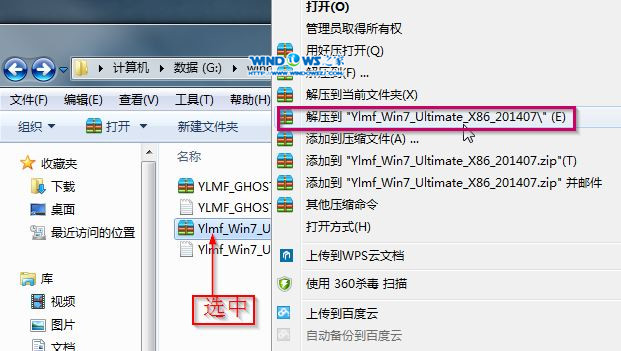 最详细w7 32纯净版安装教程图1 2、双击“setup.exe”. 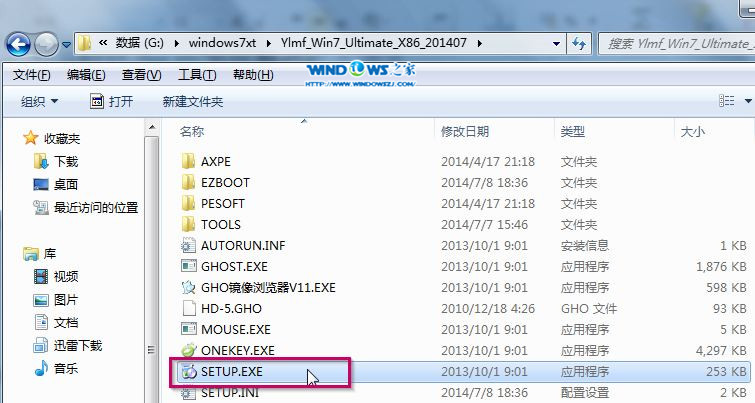 最详细w7 32纯净版安装教程图2 3、点击“安装WIN7 X86系统第一硬盘分区”。 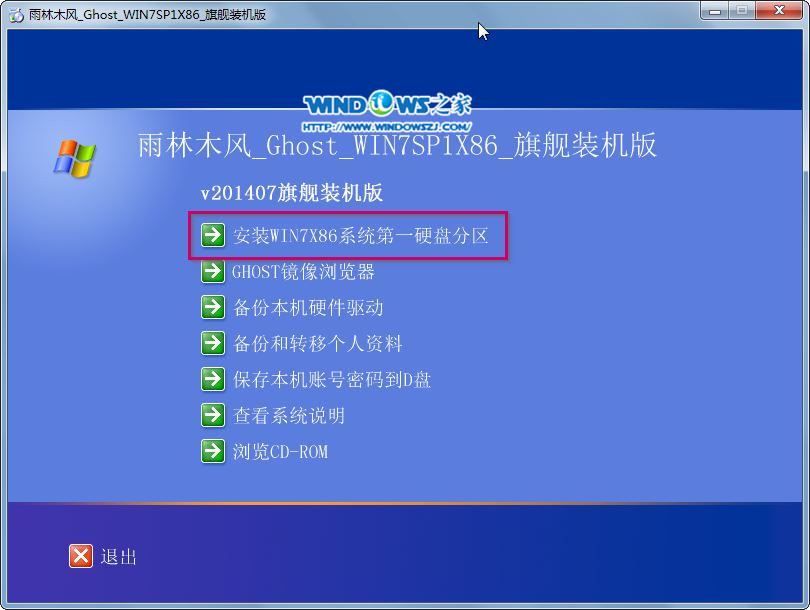 最详细w7 32纯净版安装教程图3 4、选择“安装”,点击“打开”之后选择映像文件(扩展名为.iso),最后选择“确定”。 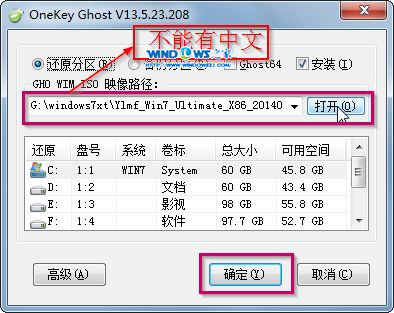 最详细w7 32纯净版安装教程图4 5、选择“是”。如图5所示 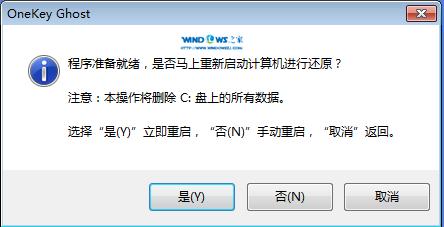 最详细w7 32纯净版安装教程图5 6、之后会是这样一个进度条, 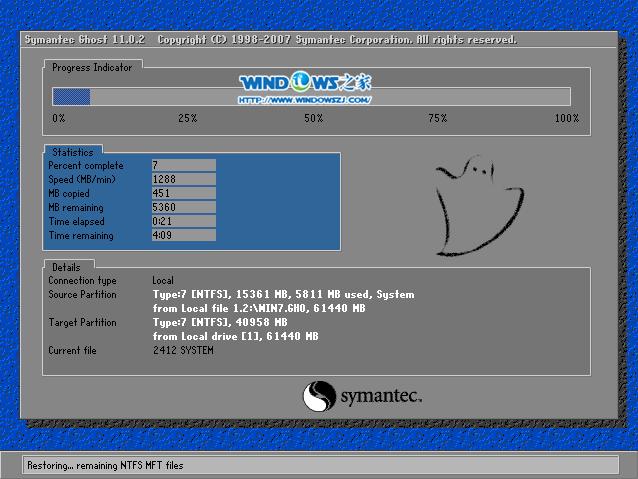 最详细w7 32纯净版安装教程图6 7、等到100%就会弹出这个画面,  最详细w7 32纯净版安装教程图7 8、初始化, 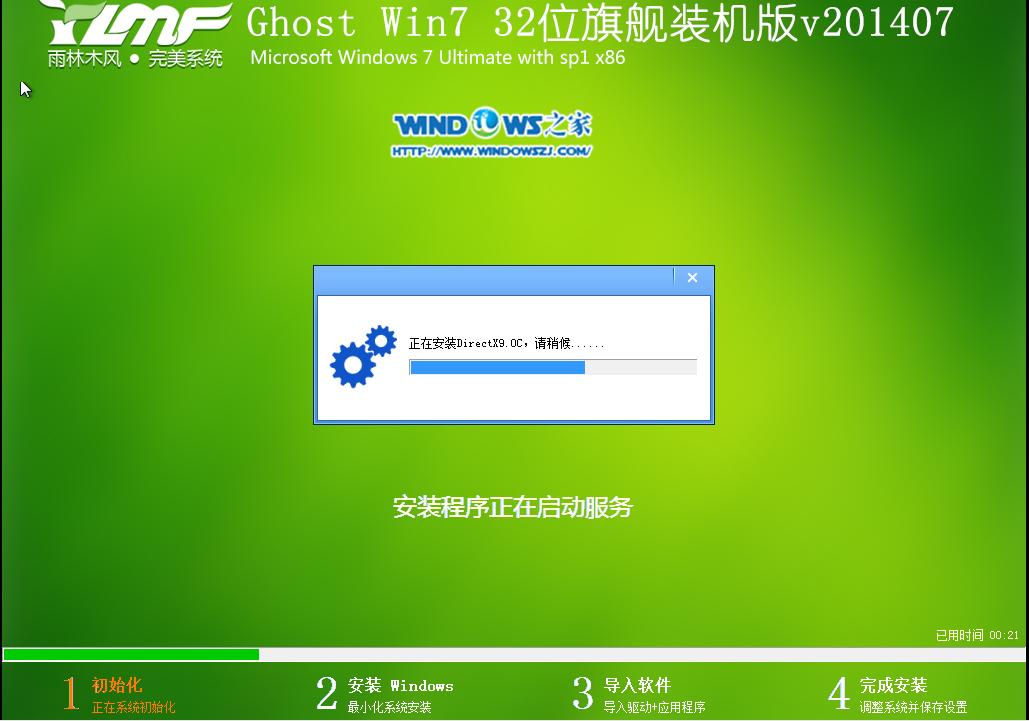 最详细w7 32纯净版安装教程图8 9、安装windows,  最详细w7 32纯净版安装教程图9 10、导入软件, 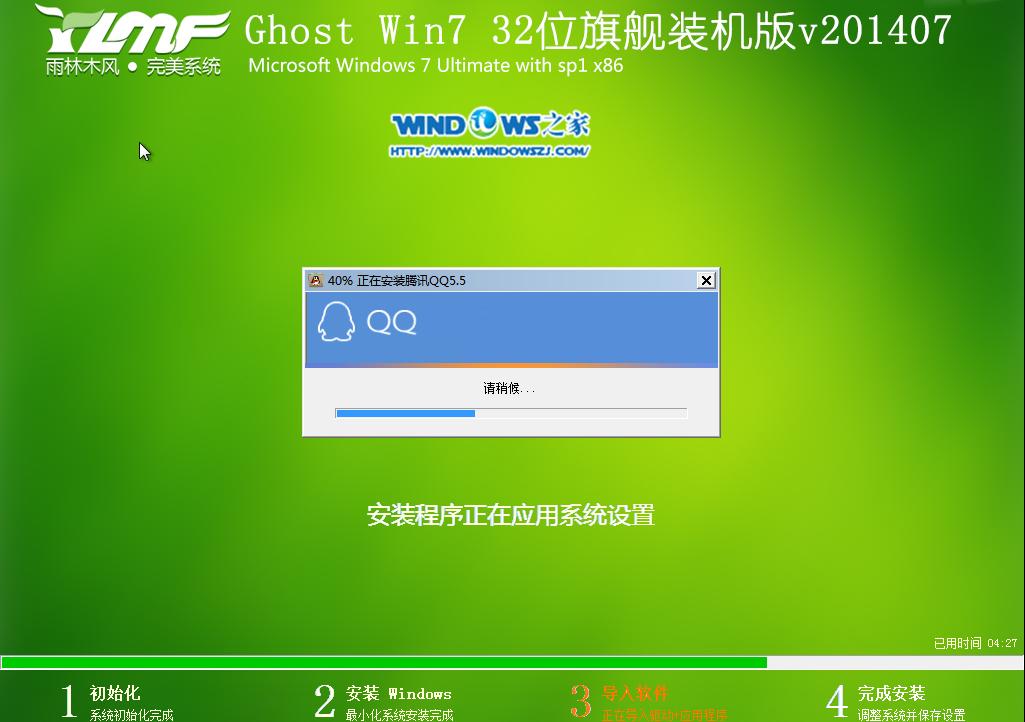 最详细w7 32纯净版安装教程图10 11、安装程序正在为首次使用计算机做准备—安装程序正在检查视频性能。 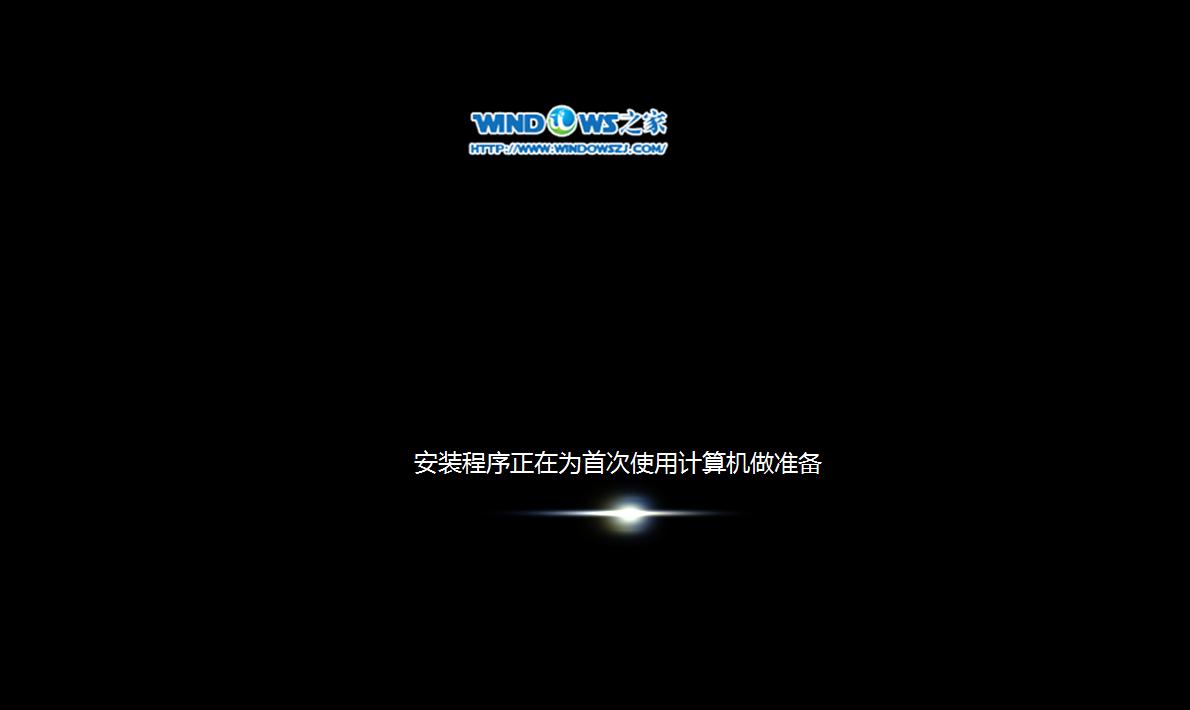 最详细w7 32纯净版安装教程图11 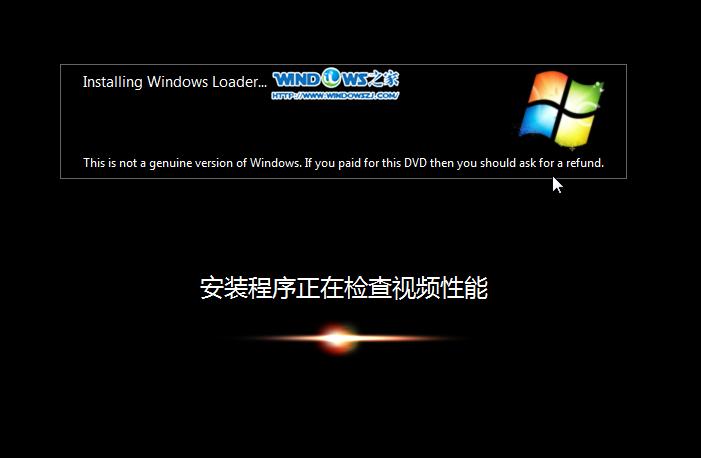 最详细w7 32纯净版安装教程图12 12、出现这个画面,雨林木风win7旗舰版 系统就安装成功了。 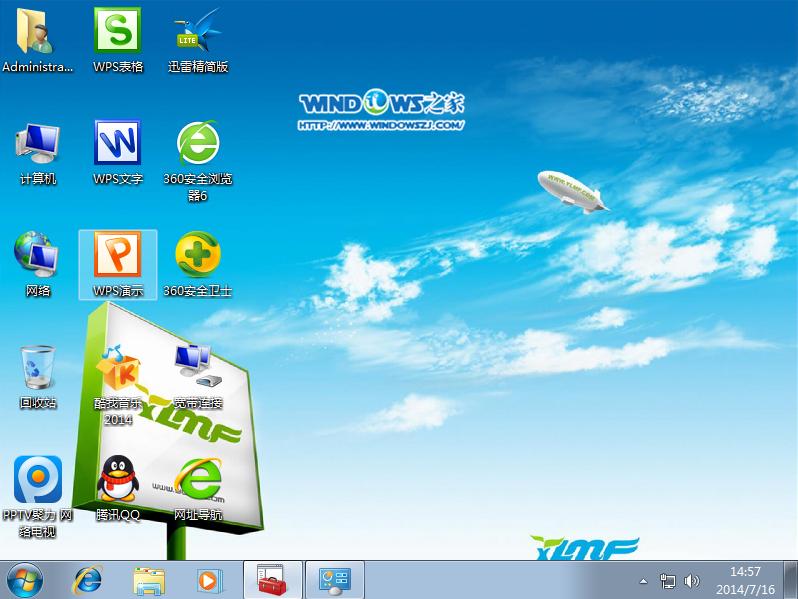 最详细w7 32纯净版安装教程图13 最详细w7 32纯净版安装教程就介绍到此了。相信跟着小编一起操作的朋友们,都会感慨,w7 32纯净版安装其实就是那么简单,要是早点学会就好了。其实大家在w7 32纯净版安装时选择这种安装方法也还不算太迟。只要帮助到大家就是最好的了。 Windows 7简化了许多设计,如快速最大化,窗口半屏显示,跳转列表(Jump List),系统故障快速修复等。Windows 7将会让搜索和使用信息更加简单,包括本地、网络和互联网搜索功能,直观的用户体验将更加高级,还会整合自动化应用程序提交和交叉程序数据透明性。 |

